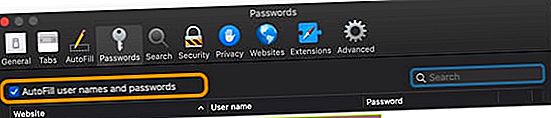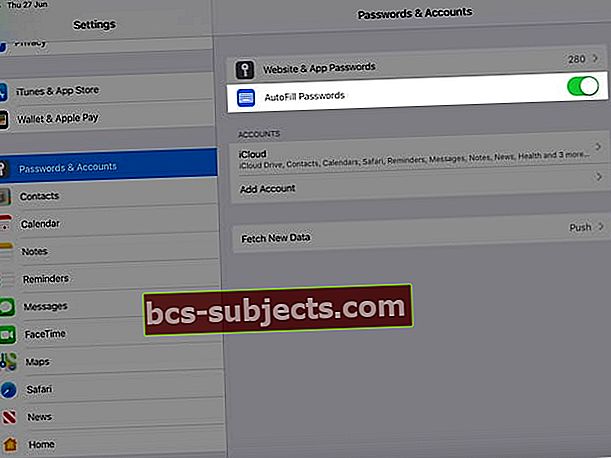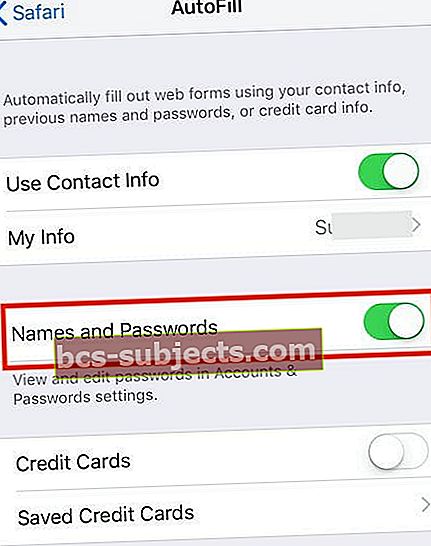Paljud meist kasutavad iCloudi võtmehoidjat Safari erinevate saitide kasutajatunnuste ja paroolide haldamiseks. Kui olete oma iCloudi kontol lubanud võtmehoidja juurdepääsu, peaksite saama kõigis oma Apple'i seadmetes kasutada kõiki Safari salvestatud kasutaja ID-sid ja paroole.
Teie Safari paroolid võivad puududa või ei pruugi teil uue iPhone'i seadistamisel neile iCloudi võtmehoidja kaudu juurde pääseda. Mõnikord, kui võtmehoidja pole sünkroonis, ei suuda Safari iCloudist salvestatud paroole tuua.
Ja mõnikord võivad iCloudi võtmehoidja mandaadid korrast ära minna ilmselt ilma põhjuseta. Teie iPhone või iPad ei pääse juurde ühegi teie Maci salvestatud paroolile konkreetsete Safari saitide jaoks.
Selles artiklis vaatleme mõningaid näpunäiteid, mis aitavad teil seda probleemi lahendada ja teie seadeid kontrollida.
Järgige seda kiiret nõuannet, et saada Safari oma puuduvaid paroole uuesti näitama
- Veenduge, et märkisite oma ruudu oma Maci Safari rakendusesAutomaatne täitmine kasutajanimed ja paroolid
- Proovige Macist iCloudis Safarist välja logida ja siis uuesti sisse logida
- Minge oma Macis aadressile Apple'i menüü> Süsteemieelistused> iCloud> Safari ja tühjendage ruut
- Oodake 20 sekundit ja tehke uuesti sünkroonimiseks ruut Safari jaoks
- Proovige oma iPhone'is või iPadis sundida võtmehoidja ja Safari uuesti sünkroonima
- Minge oma iPhone'is, iPadis või iPodis aadressileSeaded> Apple ID profiil> iCloud> Safari (ja siis Võtmehoidja)
- Lülita Safari välja, valige Hoidke minu iPhone'is, oodake mõni sekund ja lülitage uuesti sisse
- Lülitage võtmehoidja välja, valige Hoidke minu iPhone'is, oodake mõni sekund ja lülitage uuesti sisse
- Lähtestage oma Maci kasutaja paroolid. Minema Süsteemieelistused> Kasutajad ja rühmad ja lähtestage seal oma kasutaja parool. Kasutaja parooli lähtestamisel lähtestatakse ka uue kasutaja parooliga võtmehoidja parool
Vaadake oma iCloud KeyChaini seadeid
Enne mis tahes probleemi tõrkeotsingut on oluline läbi vaadata kõik asjakohased seaded.
 Lülitage iCloudi võtmehoidja oma iOS iCloudi seadetes välja.
Lülitage iCloudi võtmehoidja oma iOS iCloudi seadetes välja. Sel juhul uurime mõningaid seadeid, mis aitavad teie MacBooki ja iDevice'i vahel iCloudi võtmehoidja kaudu käepigistust teha.
Mida teeb iCloudi võtmehoidja?
Veebisaidile, e-posti kontole, võrguserverile või mõnele muule parooliga kaitstud üksusele sisenemisel võite näha parooli meelde jätmise või salvestamise võimalust.
Kui otsustate kasutajanime ja parooli salvestada, salvestatakse see teie Maci või iDevice'i võtmehoidlasse, nii et te ei pea iga kord oma kasutajanime või parooli meelde jätma ega sisestama.
iCloudi võtmehoidja seaded teie MacBookis.
Alustuseks kontrollige, kas kasutate iCloudi võtmehoidjat oma MacBookis.
Kui Safari salvestab automaatse täitmise ja mandaatide teabe, pole vaja seda teavet iCloudi võtmeahelasse koguda.
Võimalik, et andmeid kogutakse teie MacOS-i kohaliku võtmehoidja faili.
 Leidke iCloudi võtmehoidja seade jaotisest iCloudi seadete süsteemieelistused
Leidke iCloudi võtmehoidja seade jaotisest iCloudi seadete süsteemieelistused - Kinnitamiseks klõpsake nuppu Apple'i menüü> Süsteemieelistused> iCloud
- Veenduge, et parempoolsel paanil lülitate sisse kontrollmärgistuse abilVõtmehoidja
- Kasutajad, kes EI kasuta kaheastmelist autentimist, näevad valikunuppu - kui võtmehoidja suvandinuppu pole, aktiveerisite oma Macis juba kaheastmelise autentimise
Nüüd, kui olete kinnitanud, et iCloudi võtmehoidja seade on sisse lülitatud, on aeg kontrollida ja veenduda, et teie võtmehoidja salvestaks kõik teie Safari mandaadid erinevate saitide jaoks.

Selleks kasutage oma MacBooki Utilities'i võtmehoidja juurdepääsu rakendust (KAA).
- Klõpsake kaustas Utilities KAA ja avage see
- Siin on sageli palju teavet - nii et tallake hoolikalt
- Klõpsake vasakul paanil ikoonil iCloud
- Kasutage ülanurgas asuvat otsinguvälja SpotlightVeebivormi parool’

Kui leiate erinevatele veebisaitidele vastavad kirjed ja see näitab võtmehoidjat kui iCloud, on teil hea oma MacBooki seaded iCloudi võtmehoidja jaoks.
See tähendab, et teie Safari teavet salvestatakse teie Macis õigesti ja see on saadaval teie iCloudi võtmehoidjas.
iCloudi võtmehoidja seaded teie iPhone'is või iPadis
Mõistatuse järgmine osa on oma iPhone'is või iPadis asjakohaste seadete kinnitamine.
- Puudutage Seaded> Teie Apple ID> iCloud
- Kerige alla ja veenduge Võtmehoidja on sisse lülitatud
- Samuti veenduge, et Safari oleks sisse lülitatud

Kas näete iCloudi võtmehoidjas täpsemaid valikuid?
Kui teil on uues iPhone'is või iPadis iCloudi võtmehoidjaga seotud probleeme, peaksite puudutama nuppuTäpsemJa veenduge, etKinnitage turvakoodiga’On lubatud. 
See võimaldab teie icloudi turvakoodil seadistada iCloudi võtmehoidja uutes seadmetes.
Pole täpsemat valikut?
Inimeste jaoks, kes kasutavad oma Apple ID-le kaheastmelist autentimist, ei näe te valikuid Täpsemad, kuna teie seade on juba usaldusväärne.
Seetõttu ei pea te iCloudi võtmehoidja sisselülitamiseks oma seadet eraldi kinnitama.
Kontrollige oma Safarit ja automaatse täitmise parooli seadeid
Kuna probleem juhtub ilmnema siis, kui proovite oma võtmehoidjale juurde pääseda Safari kaudu, vaatame kiiresti Maci ja iPhone'i, iPadi või iPodi seotud Safari seadeid.
Kontrollige Maci Safari ja automaatse täitmise seadeid
- Avage Safari
- Valige Safari ülemine menüüriba ja klõpsake nuppu Safari >Eelistused
- Valige Paroolid vaheleht
- Sisestage oma administraatori või kasutaja parool
- Märkige ruutAutomaatne täitmine kasutajanimed ja paroolid
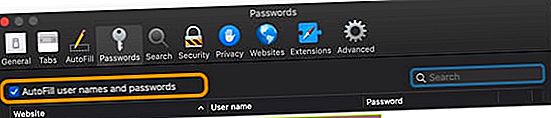
Kontrollige iPhone'is, iPadis ja iPodis Safari ja automaatse täitmise seadeid
- Puudutage Seaded> Paroolid ja kontod
- Lülitage sisse Paroolide automaatne täitmine
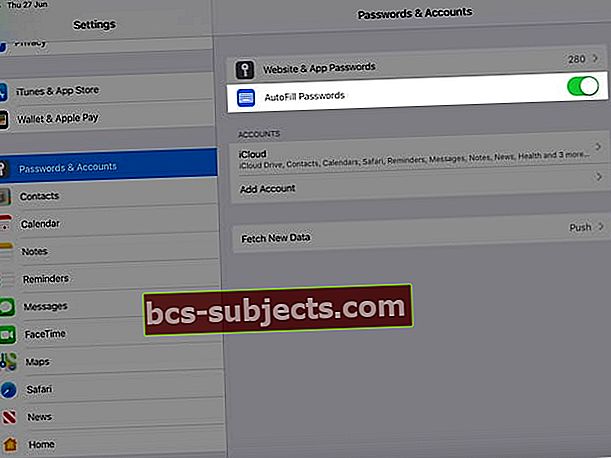
- Järgmiseks puudutage Seaded> Safari
- Puudutage Safari jaotises Üldine nuppu Automaatne täitmine
- Siin veenduge Kasutage kontaktandmeid ja kui see on saadaval,Nimed ja paroolid, on mõlemad lubatud
- Nimed ja paroolid kuvatakse ainult vanemate iOS-i versioonide puhul, nii et kui te seda ei näe, ärge muretsege!
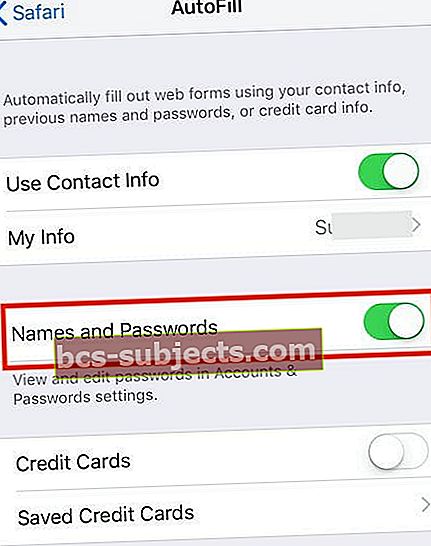
- Nimed ja paroolid kuvatakse ainult vanemate iOS-i versioonide puhul, nii et kui te seda ei näe, ärge muretsege!
- Võite ka lubada oma krediitkaardi ja kontaktandmed jne.
Probleemid iCloudi võtmehoidja Safari paroolidega, kuidas seda parandada
Nüüd, kui oleme veendunud, et kogu asjakohane seadistusteave on õige, proovige kõiki alltoodud samme, et näha, kas see lahendab probleemi ja võimaldab teil oma iPhone'is oma iCloudi võtmehoidja teabele juurde pääseda.
Eeldame, et laadisite oma seadmed enne alustamist täielikult üles ja ühendate kiire ja stabiilse WiFi-võrguga.
Lülitage iCloudi võtmehoidja kõigis oma Apple'i seadmetes välja
- Seejärel lülitage iCloudi võtmehoidja sisse ainult seadmes, millel on kõige ajakohasem teave.
- Sel juhul eeldame, et teie MacBookil on kõige olulisem teave pärast uue iPhone'i ostmist
- Lülitage oma MacBookis sisse iCloudi võtmehoidja
- Nüüd saate oma iPhone'is sisse lülitada iCloudi võtmehoidja ja kontrollida, kas pääsete oma iPhone'i Safari salvestatud mandaatidele juurde
Järgmine asi, mida proovida, on MacBooki võtmehoidja juurdepääsu rakenduse käivitamine.
- Paremklõpsake nupul Logi sisse ja valigeLukusta võtmehoidja.’

- Oodake mõni sekund ja seejärel paremklõpsake ja valige käsk „Ava võtmehoidja”.
- Kontrollige ja vaadake, kas see lahendab teie probleemi.
Logige välja ja logige oma iCloudi kontole tagasi sisse.
- Puudutage oma iPhone'is nuppu Seaded> Apple ID> Klõpsake ikoonil iCloud>valida Logi välja
- Klõpsake oma MacBookis nuppu Apple'i menüü> Süsteemieelistused> iCloud> Logi välja
- Taaskäivitage oma seadmed ja logige siis uuesti sisse
- Kontrollige kohe, kas pääsete oma seadmes oma iCloudi võtmehoidja teabele juurde
Kas te ei saanud kinnituskoodi SMS-i teel? Kas te ei kasuta kahefaktorilist kinnitamist?
Kui probleem on seotud uue seadmega, peate võib-olla seadme iCloud-võtmehoidja jaoks volitama
Eriti kui te ei kasuta kaheastmelist autentimist, peate iCloudi turvakoodi abil andma juurdepääsu täiendavatele seadmetele
- IOS 10.3 või uuema versiooni korral minge oma iPhone'is aadressile Seaded> Apple ID> iCloud> võtmehoidja> Täpsem ja paluge turvakoodi muuta ning sisestage seejärel oma seadmesse uus kood. Kontrollige, kas jaotises Kontrollnumber olev telefoninumber on õige
- IOS 10.2 või varasema versiooni puhul puudutage valikut Seaded> iCloud> Võtmehoidja> Täpsem
- Valige Macis Apple'i menüü> Süsteemieelistused> iCloud. Valige nupp Valikud võtmehoidja kõrval. Kui kasutate OS X Mavericksi või varasemat versiooni, klõpsake nuppu iCloud ja seejärel nuppu Konto üksikasjad. Veenduge, et jaotises Kontrollnumber loetletud telefoninumber on õige.
- Kui olete koodi sisestanud, kontrollige, kas pääsete juurde iCloudi võtmehoidja teabele
Viimane asi, mida proovida, on seade Apple ID-st eemaldada ja seejärel uuesti lisada.
- Mõnikord võib seadme volituste tühistamine ja seejärel uuesti lubamine selle trikki teha.
- Siin on Apple'i juhised selle kohta, kuidas seda oma Apple ID abil teha.
Oluline märkus: kui teie iPhone'is on lubatud kaheastmeline autentimine, peate võib-olla 2FA keelama ja kui olete ülaltoodud sammud lõpetanud, lubage kahefaktoriline autentimine uuesti ja laske icloudil sünkroonida seotud paroolid kõigis teie Apple'is seadmeid.
Kokkuvõte
Loodame, et üks neist sammudest õnnestus teid selle probleemiga aidata.
Kui teil on endiselt probleeme, võite taastada varukoopia või pöörduda Apple'i tugiteenuse poole ja vaadata, kas need aitavad teil probleemi jälgida ja teie seadmes probleemi lahendada.
Palun andke teada, kui teil on küsimusi.
Lugeja näpunäited 
- Veenduge, et teie uuel seadmel oleks iOS-i uusim versioon ja macOS-i uusim versioon. Seejärel kontrollige, kas teie seade on WiFi-ga (või kiire ja stabiilse mobiilsidevõrguga). Seejärel lülitage iCloudi võtmehoidja kõikides seadmetes välja, lülitage iCloudi võtmehoidja uuesti sisse ainult selles seadmes, millel on kõige ajakohasemad võtmehoidja elemendid . Lõpuks lülitage oma muudes seadmetes uuesti sisse iCloudi võtmehoidja
- Logisin täielikult välja ja tagasi ainult võtmeahelasse iCloudist ainult oma MacBookis - mitte oma iPhone'is või iPadis. Ja see toimis! Nüüd kuvatakse kõik minu kasutajanimed ja paroolid taas minu Maci Safaris ja ka võtmehoidja juurdepääsus!
- Minema Süsteemieelistused> Kasutajad ja rühmad ja lähtestage oma kasutaja parool. See lähtestab võtmehoidja parooli teie kasutajakontole